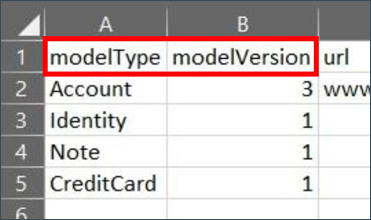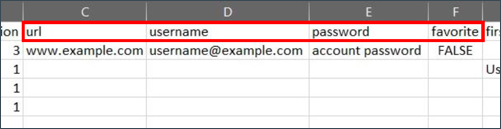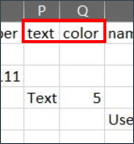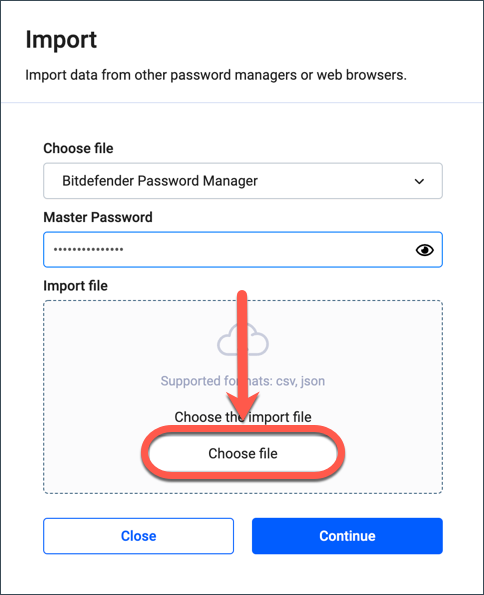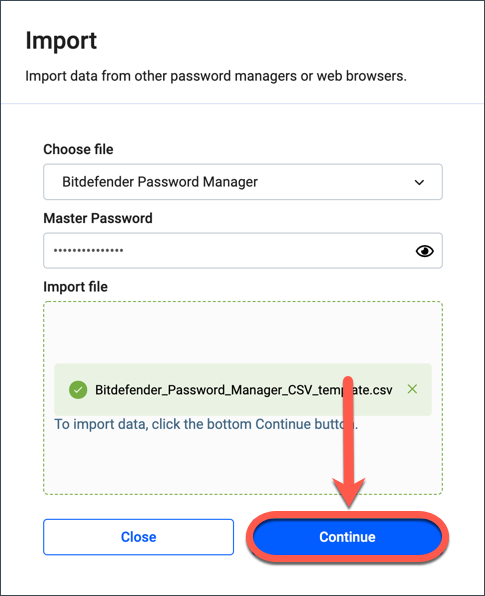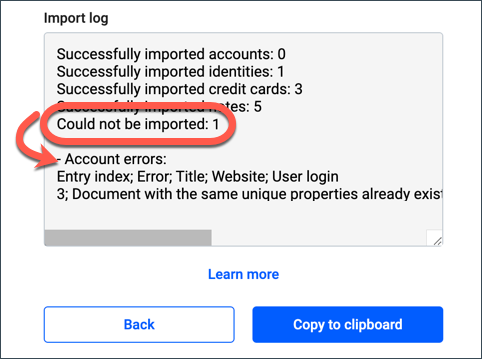Den här artikeln kommer att guida dig stegvis för att förbereda en CSV-fil i ett format som är kompatibelt med Bitdefender Password Manager, så att du enkelt kan importera dina data som är lagrade i program för lösenordshantering som inte stöds. Du kan också använda den här metoden om du för närvarande lagrar dina lösenord i en textfil eller ett kalkylblad.
Bitdefender kan importera data från en fördefinierad lista över webbläsare och dedikerade lösenordshanterings-program. Här hittar du den fullständiga listan över program från vilka du enkelt kan migrera dina konton. Men hur överför du dina lösenord om de har exporterats från andra program än de som Bitdefender Password Manager känner igen? För att dataimporten ska få ett positivt resultat måste du först organisera alla dina lösenord i en anpassad CSV-fil som respekterar formateringsriktlinjerna nedan när det gäller rubriker, kolumner och rader. En CSV-fil (Comma Separated Values) är en textfil som gör det möjligt att spara data i tabellformat. CSV är ett utbrett filformat för datautbyte mellan program för lösenordshantering och webbläsare. CSV är praktiskt när du vill importera data från en lösenordshanterare som inte stöds eller när du har dina autentiseringsuppgifter sparade lokalt på din dator. För att dataimporten ska lyckas måste CSV-filen som du exporterar från den andra lösenordshanteraren eller webbläsaren ha en viss struktur. Annars kan Bitdefender Password Manager inte läsa och importera informationen korrekt. Allt du behöver är en programvara som kan skapa och redigera CSV-dokument, till exempel Microsoft Excel, Apple Numbers, Libre Office eller Google Docs.
Tips för att förbereda CSV-filen som ska importera lösenorden
När du byter från en app eller webbläsare som inte stöds för lösenordshanterare är det första du behöver göra att exportera dina data till en CSV-fil. Den CSV-filen kommer att användas för att flytta alla dina konton till Bitdefender Password Manager. Innan du gör det måste du öppna CSV-filen och gruppera posterna i ett visst format.
Om du vill konvertera din CSV-fil till ett format som är kompatibelt med Bitdefender Password Manager:
1. Spara CSV-mallen nedan på din enhet. Den är förfylld med exempel som hjälper dig att förstå innehållet i varje cel.
→ Bitdefender Password Manager CSV-mall
2. Öppna mallen i ett kalkylprogram som kan redigera CSV-filer.
3. Fyll den med dina egna uppgifter utan att ändra strukturen och namnet på rubrikerna, kolumnerna och raderna. Eller justera och gruppera posterna i din egen CSV-export så att de har ett identiskt format.
ⓘ Obs! Fält som inte är markerade som obligatoriska i tabellen nedan kan lämnas tomma om de inte är relevanta för dig.
Kolumner i CSV-filer: Förklaring av varje fält i tabellen
I det här avsnittet beskrivs närmare varje cells funktion i tabellen och du får exakta exempel som hjälper dig att organisera och redigera dina egna data i CSV-filen. Varje lösenordshanterare har sin egen unika struktur, så det är viktigt att känna till källan till den CSV-fil som du vill importera.
För en enkel CSV-struktur, som endast lämpar sig för kontouppgifter, bör dokumentet ha 3 kolumner: url, username och password.
För att skapa en Bitdefender CSV för konton, identiteter, anteckningar och kreditkort måste dokumentet ha 23 kolumner. Varje kolumn krävs för olika datainmatning. Ordningen som kolumnerna sätts i spelar ingen roll, även om vi rekommenderar den ordning som visas nedan.
CSV-huvud
modelType, modelVersion, url, username, password, favorite, firstName, lastName, country, zip, city, street, county, email, phoneNumber, text, color, name, number, securityCode, pinCode, type, expirationDateMonth, expirationDateYear
Specifikationerna för kolumnerna nedan är skrivna i samma ordning, men uppdelade efter vilken typ av referenser de tillhör. Med den här strukturen måste du välja Bitdefender Password Manager som filkälla i skärmen för import av data.
De två första kolumnerna som heter modelType och modelVersion anger vilken typ av data de lagrar:
modelType
Den här kolumnen bestämmer kategorin av autentiseringsuppgifter.
Kan endast innehålla Account (konto), Identity (identitet), Note (anteckning) eller CreditCard (kreditkort).
modelVersion
Ange siffran 3 för kategorin Account och siffran 1 för Identity, Credit card och Note.
Account
Konton lagrar din inloggningsinformation på webbplatser och använder följande fält:
url (obligatoriskt)
Webbdomänen eller inloggningssidan som du behöver ansluta till.
Maximalt 5000 tillåtna tecken.
username (obligatoriskt)
Användarnamn eller e-postadress som används för att logga in på kontot.
Maximalt 1024 tecken tillåtna.
password
Här sparas lösenordet till ditt konto.
Maximalt 1024 tecken tillåtna.
favorite
Ställer in kontot som användarens favorit.
Kan innehålla antingen FALSE eller TRUE.
notes
Eventuella ytterligare anteckningar om kontot.
Maximalt 10000 tecken är tillåtna.
Identity
Identiteter fyller automatiskt i kontaktinformation och håller dina kontakter organiserade. Varje identitetslinje använder följande kolumner - de flesta av dem är självförklarande:
firstName
Identitetsinnehavarens förnamn.
Maximalt 1024 tecken är tillåtna.
lastName
Identitetsinnehavarens efternamn.
Högst 1024 tecken är tillåtna.
country
Namnet på det land där identitetsinnehavaren bor.
Högst 1024 tecken är tillåtna.
zip
Postnummer för den plats där identitetsinnehavaren bor.
Högst 1024 tecken är tillåtna.
city
Staden där personen i fråga bor.
Högst 1024 tecken är tillåtna.
street (obligatoriskt)
Den gata där personen bor.
Maximalt 1024 tecken är tillåtna.
street 2
Ytterligare information om gatan.
Högst 1024 tecken tillåts.
company
Namnet på det företag där identitetsinnehavaren arbetar.
Högst 1024 tecken är tillåtna.
county
Ange här den region där identitetsinnehavaren är bosatt bor.
Högst 1024 tecken är tillåtna.
region
Högst 1024 tecken är tillåtna.
Identitetsinnehavarens e-postadress.
Högst 1024 tecken är tillåtna.
phoneNumber
Identitetsinnehavarens telefonnummer.
Högst 1024 tecken är tillåtna.
notes
Eventuella kommentarer om identiteten.
Högst 10 000 tecken är tillåtna.
Note
Bitdefender Notes kan användas för att lagra och organisera känsliga uppgifter som programaktiveringsnycklar, Wi-Fi-inställningar, passinformation osv.
text (krävs)
Texten i anteckningen.
Maximalt 10000 tecken är tillåtna.
color
Låter dig lägga till en färg till anteckningen för bättre datavisualisering. Det här fältet kan lämnas tomt, men kolumnen är obligatorisk.
Innehåller endast ett nummer som representerar en viss färg (0 - 7).
CreditCard
Bitdefender Password Manager kan ställas in så att dina kreditkortsuppgifter fylls i automatiskt när du handlar online.
name (obligatoriskt)
Kortinnehavarens fullständiga namn.
Maximalt 1024 tecken är tillåtna.
number
Ange ditt kreditkortsnummer.
Minst 12 och högst 19 tecken är tillåtna. Observera att detta fält måste formateras som ett nummer utan decimaler.
securityCode
Kreditkortets säkerhetskod - CCV/CVV.
Högst 1024 tecken är tillåtna.
pinCode
Kreditkortets PIN-kod.
Högst 3 siffror är tillåtna (4 siffror är endast tillåtna för American Express-kort).
expirationDateMonth
Detta är ditt kreditkorts utgångsmånad.
Ett nummer från 01 till 12 är tillåtet (MM-format).
expirationDateYear
Kreditkortets utgångsår.
Endast ett giltigt år är tillåtet - nuvarande eller framtida år (format ÅÅÅÅ).
type
Ange en av följande korttyper i detta exakta format: generic-card, visa, master-card, american-express, diners-club, discover, jcb, unionpay, maestro.
notes
Eventuella kommentarer om kortet.
Högst 10 000 tecken är tillåtna.
Exempel på CSV-data: Huvud, konto, identitet, kreditkort, anteckning
Specialtecken med dubbla citattecken i värdet ska undvikas. Om dina uppgifter innehåller kommatecken och andra interpunktionstecken bör du ersätta dem med dubbla citationstecken. Mer information finns på nätet under "CSV escaping".
CSV-filens rubrik
Måste finnas högst upp i CSV-filen.
"modelType","modelVersion","name","cardName","number","securityCode","pinCode","type","expirationDateMonth","expirationDateYear","notes","title","text","color","url","username","password","favorite","firstName","lastName","country","zip","city","street","street2","company","county","region","email","phoneNumber"
|
CSV-exempel för konton
I exemplet nedan är den första raden CSV-huvudet. Den andra och tredje raden importerar två konton.
"modelType","modelVersion","name","cardName","number","securityCode","pinCode","type","expirationDateMonth","expirationDateYear","notes","title","text","color","url","username","password","favorite","firstName","lastName","country","zip","city","street","street2","company","county","region","email","phoneNumber"
"Account","3",,,,,,,,,"optional note with a double quote "" inside","1st optional account title",,,"https://requiredaccounturl.com","required user login","optional password","false",,,,,,,,,,,,
"Account","3",,,,,,,,,"optional note with a double quote "" inside 2","2nd optional account title",,,"https://requiredaccounturl2.com","required user login 2","optional password 2","false",,,,,,,,,,,,
|
CSV-exempel för identiteter
I det här exemplet är den första raden CSV-huvudet. Den andra och tredje raden importerar två identiteter.
"modelType","modelVersion","name","cardName","number","securityCode","pinCode","type","expirationDateMonth","expirationDateYear","notes","title","text","color","url","username","password","favorite","firstName","lastName","country","zip","city","street","street2","company","county","region","email","phoneNumber"
"Identity","1",,,,,,,,,"optional note with a double quote "" inside","1st optional identity title",,,,,,,"optional first name","optional last name","optional country","optional zip","optional city","required address line 1","optional address line 2","optional company name","optional county","optional state","[email protected]","optional phone number"
"Identity","1",,,,,,,,,"optional note with a double quote "" inside 2","2nd optional identity title",,,,,,,"optional first name 2","optional last name 2","optional country 2","optional zip 2","optional city 2","required address line 1 2","optional address line 2 2","optional company name 2","optional county 2","optional state 2","[email protected]","optional phone number 2"
|
CSV-exempel för kreditkort
Den första raden är CSV-huvudet. Den andra och tredje raden importerar två kreditkort.
"modelType","modelVersion","name","cardName","number","securityCode","pinCode","type","expirationDateMonth","expirationDateYear","notes","title","text","color","url","username","password","favorite","firstName","lastName","country","zip","city","street","street2","company","county","region","email","phoneNumber"
"CreditCard","1","required cardholder name","1st optional card name","4111111111111111","111","1111","visa","01","2021","optional note with a double quote "" inside",,,,,,,,,,,,,,,,,,,
"CreditCard","1","required cardholder name 2","2nd optional card name","2222400050000009","111","1111","master-card","01","2021","optional note with a double quote "" inside 2",,,,,,,,,,,,,,,,,,,
|
CSV-exempel för anteckningar
Den första raden är CSV-huvudet. Den andra och tredje raden importerar två anteckningar.
"modelType","modelVersion","name","cardName","number","securityCode","pinCode","type","expirationDateMonth","expirationDateYear","notes","title","text","color","url","username","password","favorite","firstName","lastName","country","zip","city","street","street2","company","county","region","email","phoneNumber"
"Note","1",,,,,,,,,,"1st optional note title","required text with a double quote "" inside 1","0",,,,,,,,,,,,,,,,
"Note","1",,,,,,,,,,"2nd optional note title","required text with a double quote "" inside 2","0",,,,,,,,,,,,,,,,
|
Alla datatyper i ett CSV-exempel
Så här ska uppgifterna se ut i slutändan, efter att du har lagt till rubriken, två konton, identiteter, kort och anteckningar.
"modelType","modelVersion","name","cardName","number","securityCode","pinCode","type","expirationDateMonth","expirationDateYear","notes","title","text","color","url","username","password","favorite","firstName","lastName","country","zip","city","street","street2","company","county","region","email","phoneNumber"
"Account","3",,,,,,,,,"optional note with a double quote "" inside","1st optional account title",,,"https://requiredaccounturl.com","required user login","optional password","false",,,,,,,,,,,,
"Account","3",,,,,,,,,"optional note with a double quote "" inside 2","2nd optional account title",,,"https://requiredaccounturl2.com","required user login 2","optional password 2","false",,,,,,,,,,,,
"Identity","1",,,,,,,,,"optional note with a double quote "" inside","1st optional identity title",,,,,,,"optional first name","optional last name","optional country","optional zip","optional city","required address line 1","optional address line 2","optional company name","optional county","optional state","[email protected]","optional phone number"
"Identity","1",,,,,,,,,"optional note with a double quote "" inside 2","2nd optional identity title",,,,,,,"optional first name 2","optional last name 2","optional country 2","optional zip 2","optional city 2","required address line 1 2","optional address line 2 2","optional company name 2","optional county 2","optional state 2","[email protected]","optional phone number 2"
"CreditCard","1","required cardholder name","1st optional card name","4111111111111111","111","1111","visa","01","2021","optional note with a double quote "" inside",,,,,,,,,,,,,,,,,,,
"CreditCard","1","required cardholder name 2","2nd optional card name","2222400050000009","111","1111","master-card","01","2021","optional note with a double quote "" inside 2",,,,,,,,,,,,,,,,,,,
"Note","1",,,,,,,,,,"1st optional note title","required text with a double quote "" inside 1","0",,,,,,,,,,,,,,,,
"Note","1",,,,,,,,,,"2nd optional note title","required text with a double quote "" inside 2","0",,,,,,,,,,,,,,,,
|
Importera CSV-filen när du har redigerat den färdigt
När du är klar med redigeringen av din CSV-fil sparar du ändringarna och följer sedan instruktionerna nedan för att importera den till Bitdefender Password Manager.
1. Klicka på ikonen Password Manager i verktygsfältet i din webbläsare eller starta Password Manager-appen på din smartphone. Ange ditt huvudlösenord om du blir uppmanad att ange det.
2. Öppna Password Manager-menyn ≡ på vänster sida och välj ⚙︎ Inställningar.
3. Scrolla ner till avsnittet "Data" och klicka på alternativet "Import data".
4. I det här steget är det viktigt att välja "Bitdefender Password Manager" i rullgardinsmenyn. Ange ditt huvudlösenord i motsvarande fält och klicka sedan på "Välj fil".
ⓘ Viktigt: Om du har skapat en grundläggande CSV-struktur med 3 kolumner (url, användarnamn, lösenord) för att endast importera de användarnamn och lösenord som du använder för att logga in på webbplatser väljer du "Chrome" i stället för Bitdefender Password Manager som filkälla på importskärmen.
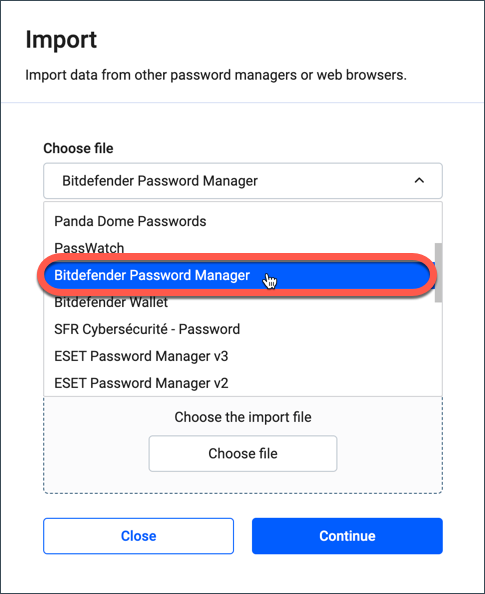
5. Välj slutligen den CSV-fil som du just har förberett och tryck sedan på knappen Fortsätt.
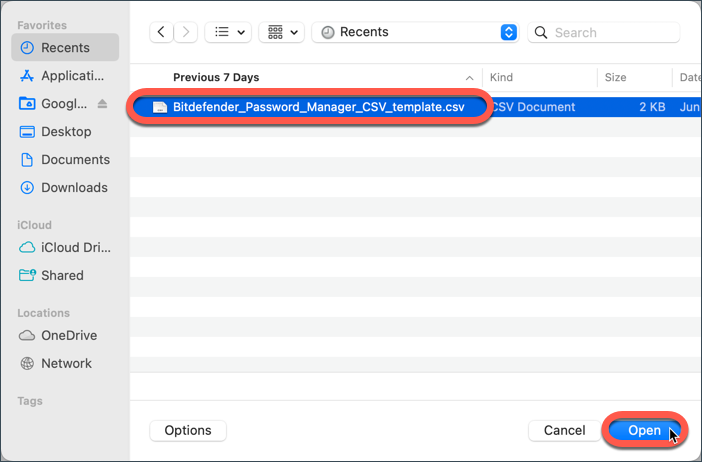
Efter en kort väntan kommer Bitdefender att visa en sammanfattning av de data som framgångsrikt importerades. När du har importerat dina lösenord blir de tillgängliga på alla enheter där programmet Bitdefender Password Manager eller webbläsartillägget är installerat.
Guide för felsökning: Varför importeras min CSV-fil inte korrekt?
Använd den här guiden för att felsöka olika problem som kan uppstå när du importerar data till Bitdefender Password Manager genom att skapa eller redigera en anpassad CSV-fil.
Om ett fel uppstår under dataöverföringen förklarar Bitdefender i slutet orsaken till felet och antalet konton som inte kunde importeras. Scrolla helt enkelt nedåt eller från vänster till höger för att se hela meddelandet. Om du vill spara den här informationen kan du kopiera importloggen genom att klicka på knappen "Kopiera till urklipp".
Fel som kan uppstå består främst av dubbla data, två eller flera inloggningsuppgifter med samma användarnamn för samma webbplats, för långa anteckningar och det finns även en möjlighet att data har sparats felaktigt till CSV-filen.
Dubbla poster
Om det finns dubbla uppgifter kommer importloggen att visa detta fel: "Dokument med samma unika egenskaper finns redan" - följt av titel, webbplatsadress och användarnamn. Det betyder att dessa autentiseringsuppgifter redan finns sparade med identiskt användarnamn och domännamn/URL i Bitdefender Password Manager.
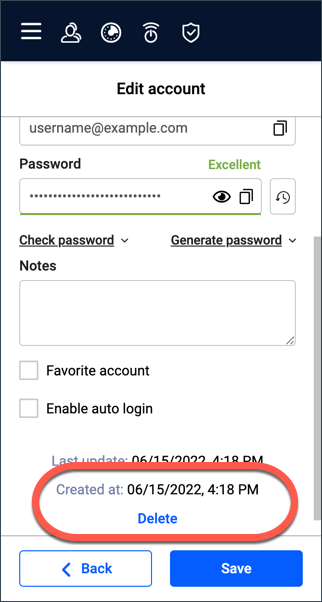
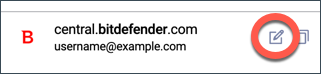
- Tryck på
redigeringsikonen bredvid varje duplikat.
- Scrolla ner till botten av fliken "Redigera konto".
- Datumet visas längst ner på kontot du redigerar. Där hittar du också knappen "Ta bort".
Det är möjligt för Bitdefender Password Manager att importera två eller flera autentiseringsuppgifter med identiska användarnamn och domäner utan att behandla dem som dubbletter. I det här fallet är lösenordet och kontonamnet olika, därför behandlar lösenordshanteraren dem som separata data och importerar alla autentiseringsuppgifter.
Maximal teckengräns
Ett annat vanligt fel utlöses när de importerade uppgifterna är för långa och överskrider det maximala antalet tecken som tillåts av Bitdefender Password Manager. I det här fallet kommer importloggen att visa en viss del av autentiseringsuppgifterna tillsammans med ett meddelande som anger att fältet i fråga endast kan ha ett visst antal tecken. Bitdefender Password Manager kommer därför inte att importera data som överskrider det maximala antalet tecken.
Om ett visst problem återkommer kan det vara bra att ta en titt på filen du försöker importera. CSV-filen kan öppnas i Microsoft Excel, Apple Numbers eller Google Docs för att korrigera eller redigera autentiseringsuppgifterna innan de importeras till Bitdefender Password Manager.
Som nämnts ovan måste uppgifterna i CSV-filen ha en exakt struktur. Strukturen varierar och är inte densamma i alla program för lösenordshantering. Om strukturen inte stöds kan lösenordshanteraren inte läsa de data som du försöker importera på ett korrekt sätt. För att ta reda på exakt hur informationen ska vara strukturerad hänvisar vi till föregående kapitel i den här artikeln - "Kolumner i CSV-filer: Förklaring av varje fält i tabellen".
Delvis importerade uppgifter
En annan potentiell situation som du kan råka ut för är att endast en del av importfilen importeras framgångsrikt, men att resten av uppgifterna inte migreras. Som ett resultat visas vissa konton inte i Bitdefender Password Manager.
När detta händer betyder det att CSV-filen och dess struktur är korrekt. Men även om Bitdefender stöder flera format kan inte alla datatyper importeras.
Naturligtvis har kontouppgifter högsta prioritet. Data som sparats som anteckningar eller identiteter, till exempel, kan dock ignoreras i överföringsprocessen på grund av skillnader i den form som används av en annan lösenordshanterare eller webbläsare. Om du upplever den här typen av problem rekommenderas det att du rapporterar felet som visas i importloggen till oss. Vi välkomnar all feedback som kan användas för att förbättra funktionaliteten och kompatibiliteten hos Bitdefender Password Manager.